辦公、學習及生活中使用電腦時經常遇到將許多重要資料、圖片、素材擷取、比對的情況。如果將這些資料只是以圖片保存在桌面上,需要反復手動切換不同介面,無法輕鬆直觀的對比及查閱非常複雜的資料。那麼,如何將相片釘在桌面上瀏覽呢?
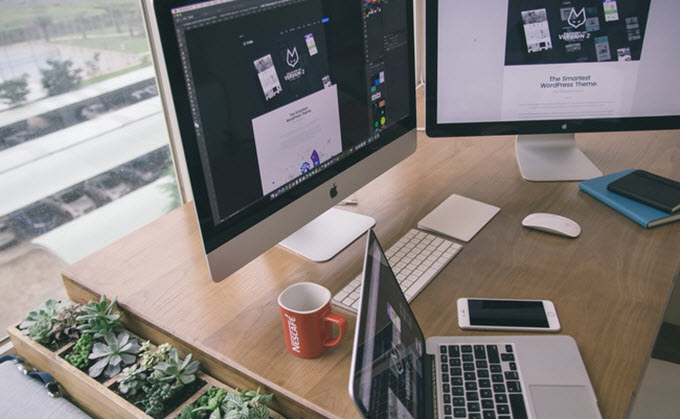
為切實幫使用者解決此部分需求,專業螢幕擷取王自V1.3.0版本開始,全新增加了截圖貼圖功能:這個功能能夠讓您靈活使用一鍵截圖模式,將重要資訊或圖片擷取下來,無需手動保存,即可直接貼至電腦桌面作為參考圖。這極大的便利於用戶即時參考和審閱素材。
特色圖片釘選在桌面功能操作如下:
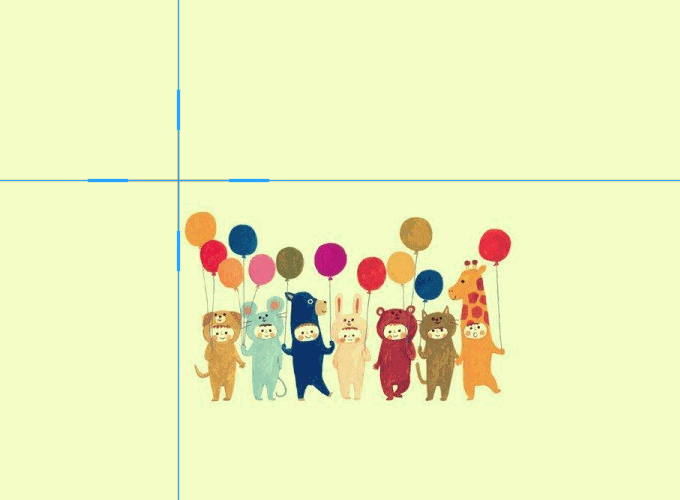
- 第一步,直接點擊下面的「馬上下載」,便可將軟體安裝到電腦中,然後運行一下軟體。
- 第二步,進入軟體後,在「選項」>「通用」裡設置好截圖的快速鍵,這樣更方便我們進行操作。使用快速鍵或者點擊主介面右下角的相機圖示,立即擷取想要參考的區域。
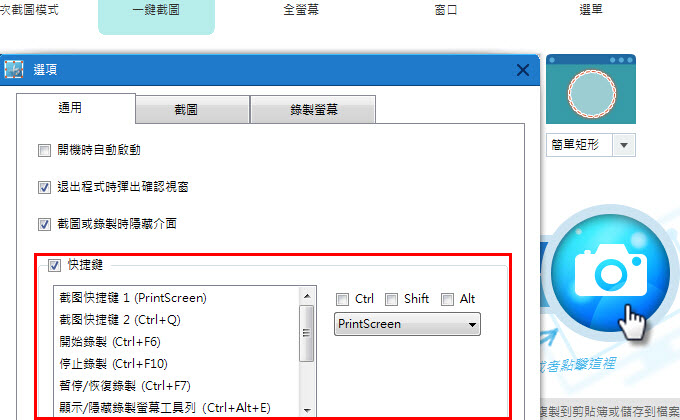
- 第三步,按住滑鼠選定想要的圖片區域,鬆開滑鼠並點擊右側功能區域倒數第三個「貼至螢幕」,參考圖將會自動顯示在底層圖片的上方,可按住滑鼠隨意拖動並放置螢幕的任何位置。您也可以在截圖後,使用默認的快速鍵「Ctrl+T」快速黏圖。需要注意的是,需要先確認該快速鍵未和其他軟體中的熱鍵衝突。

- 第四步,滑鼠右鍵該截圖,可以對此參考圖進行複製、儲存、置頂、編輯、陰影切換及縮放等操作,如果使用完或者不想使用該參考圖,點擊「替換」,能夠導入其他想用的圖片。
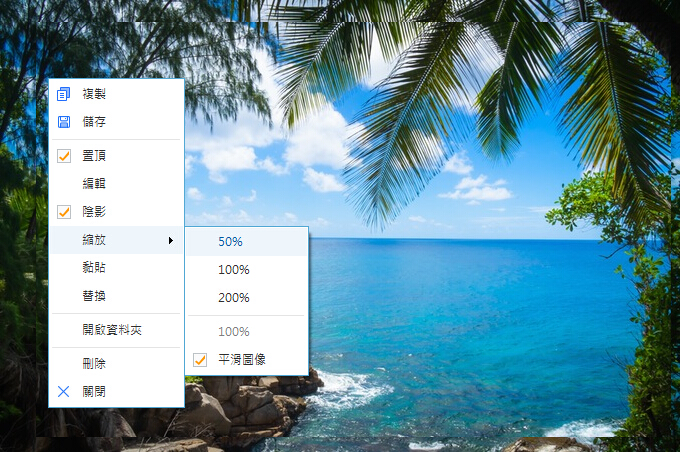
注意:
主介面正下方「輸出」裡的快速編輯和高級編輯的區別在於,快速編輯能夠使用參考圖周邊的工具列進行編輯。高級編輯則是將參考圖自動放至圖片編輯器裡,然後再進行編輯。如果想使用「貼至螢幕」功能的使用者需要選擇快速編輯,高級編輯沒有該功能。
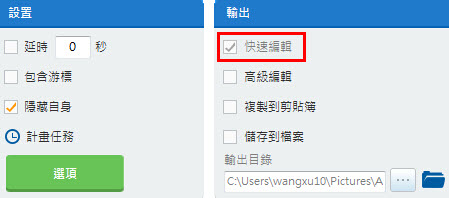
當然,除擷取圖片功能之外,該軟體還具有圖片編輯、計畫任務(設置截圖開始及結束時間)、攝像頭拍照、圖片上傳及螢幕錄影等功能。想要瞭解更多功能的朋友可以查看專業螢幕擷取王使用幫助。
使用場景廣泛
專業螢幕擷取王的貼圖功能可以為您的辦公及日常生活提供極大的便利。它的使用場景十分廣泛:
教學方面
對批改試卷的老師及高考、中考後的學生來講,可以將標準答案與現有答案進行比對來評分及預估自己的成績。
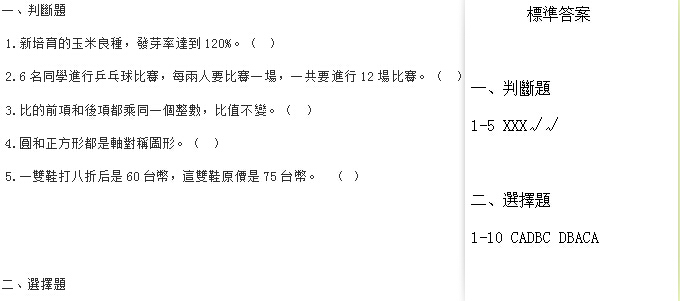
設計方面
對於從事設計或藝術相關方面工作、學習的用戶,在使用PS、AI、AE等創作中不免遇到需要臨摹、學習及參考許多素材的情況。一款高效的圖片釘選在桌面軟體是必不可缺的了。
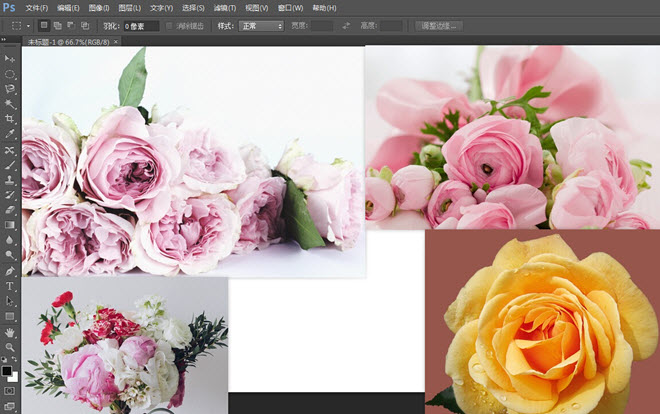
工程方面
對於宏觀及微觀均非常注重的工程、建築等行業來講,需要對海量的構造圖查閱,來逐一把握所有細節完善及整體效果完美。
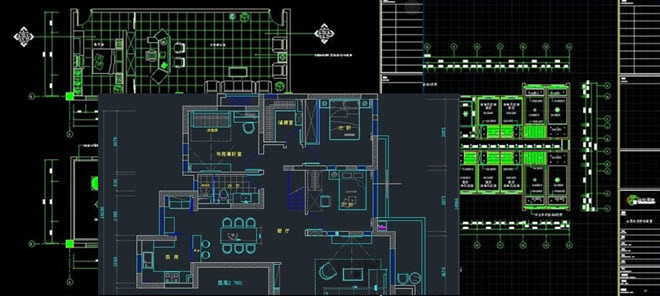
翻譯方面
對於翻譯工作者來講,將待翻內容貼至螢幕中,就無需時時切換兩個介面,只需在Word、TXT等處直接翻好相關語言了。
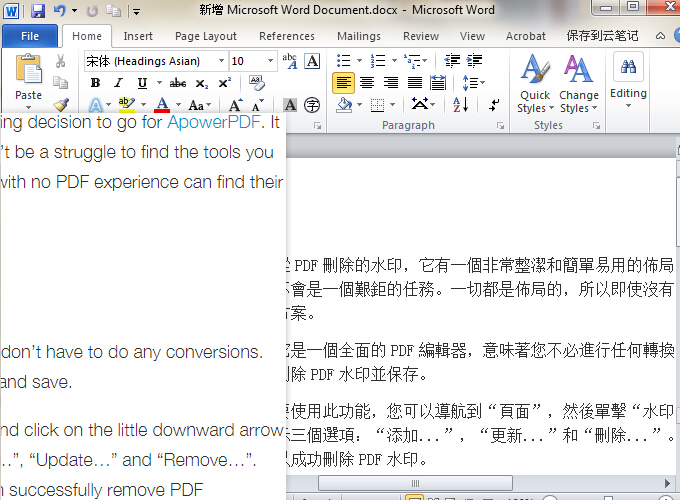
購物方面
樂於優中選優的賣家和買家可使用專業螢幕擷取王參考圖功能,將所有感興趣的美物對比選購,挑選出最適合自己的款式。

自媒體方面
優秀的自媒體人時常需要做一些年度盤點、資料對比分析等。他們完全可以將幾組重要資料分別羅列、貼圖至螢幕宏觀分析。
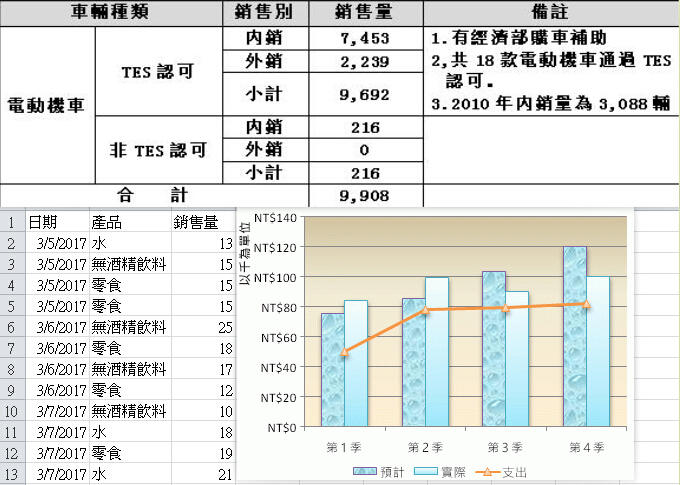
通用功能
有時遇到待完成、緊急處理的工作或團隊會議發言要點等,將其截圖黏至桌面,用做桌面便籤來進行提醒。


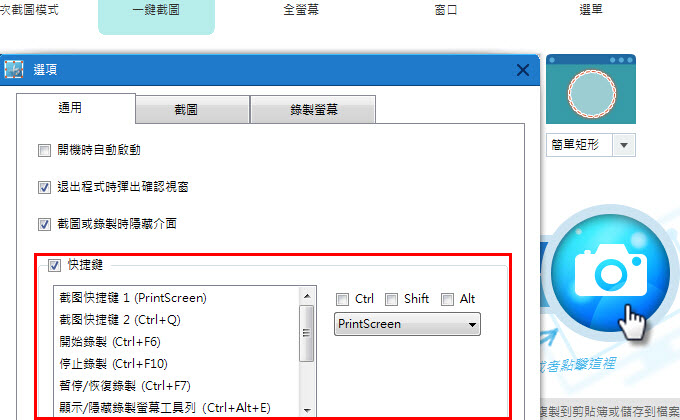

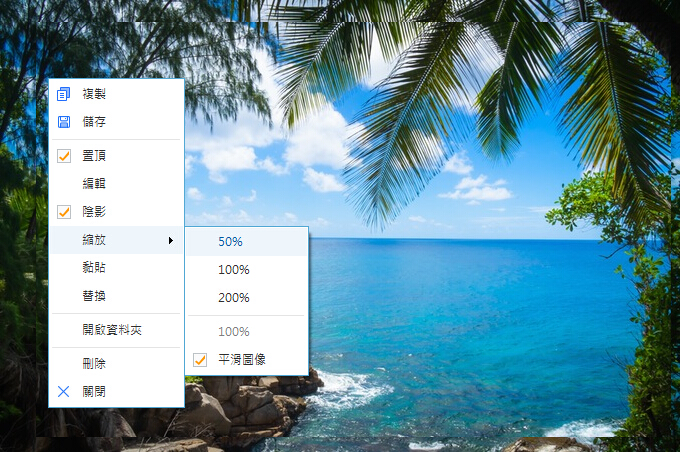

我要評論